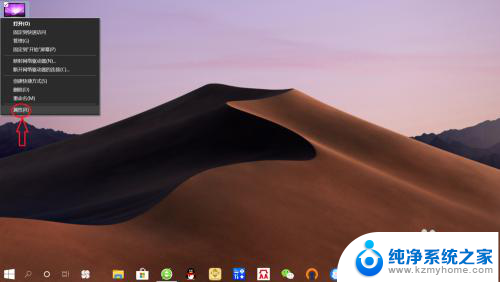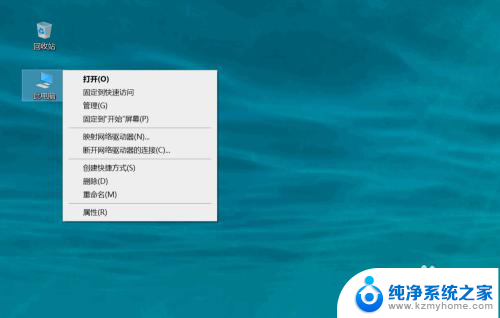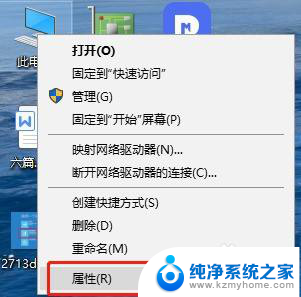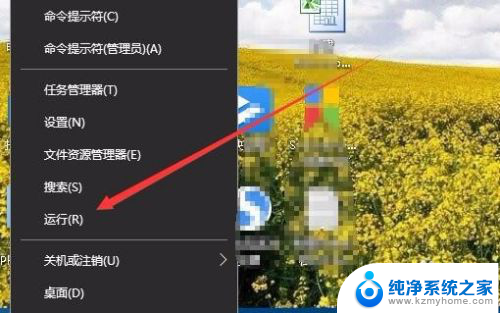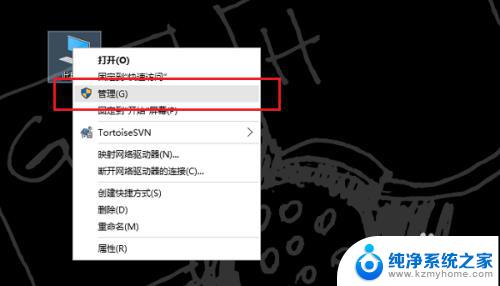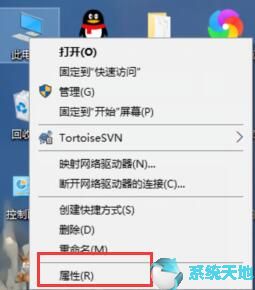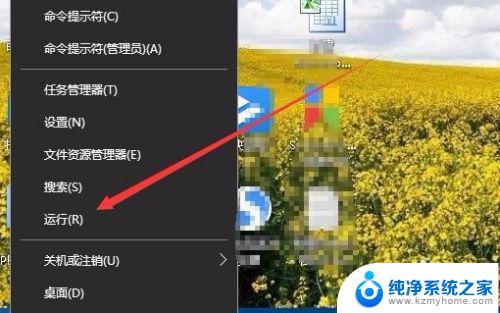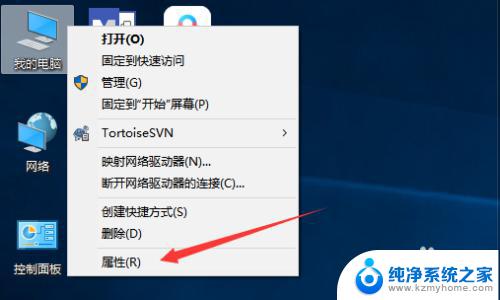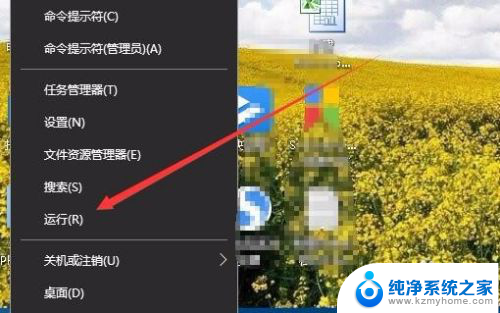windows10显卡 win10如何查看显卡配置
更新时间:2024-02-28 09:02:36作者:jiang
在使用Windows 10电脑时,了解显卡配置是非常重要的,显卡是决定电脑图像和视频性能的核心组件之一,因此了解显卡配置可以帮助我们更好地优化电脑性能。在Windows 10系统中,查看显卡配置非常简单,只需要几个简单的步骤即可轻松完成。通过查看显卡配置,我们可以了解显卡型号、驱动版本、显存大小等重要信息,从而更好地了解自己的电脑性能水平。
步骤如下:
1.打开电脑,进入到系统桌面,选中此电脑图标点击鼠标右键。
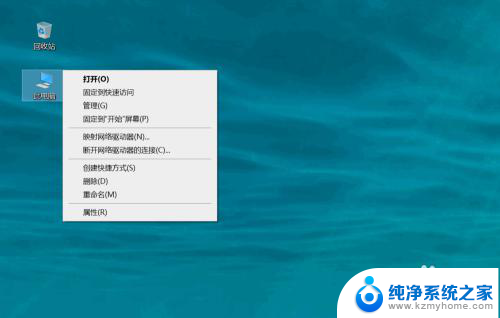
2.选择右键菜单中的管理选项,进入到计算机管理中。
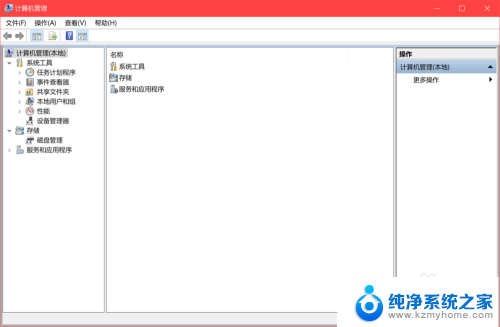
3.在窗口左侧菜单中选择系统工具,再点击下拉选项中的设备管理器。
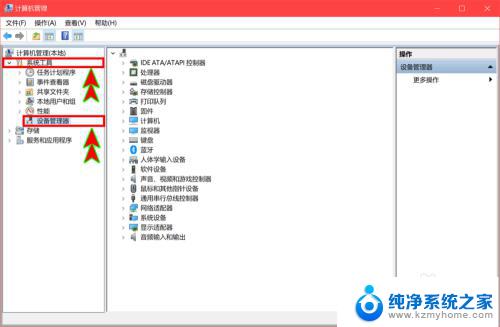
4.在右侧显示的设备中找到并点击显示适配器选项,打开下拉选项。
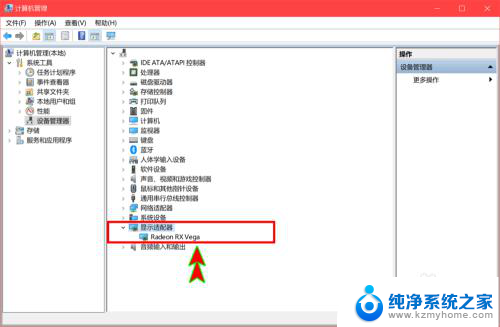
5.在下拉选项中就可以看到电脑显卡,选择显卡后点击鼠标右键。
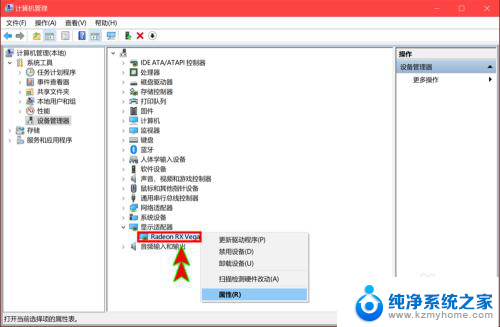
6.选择右键菜单中的属性选项,就可以查看到显卡的基本属性信息了。
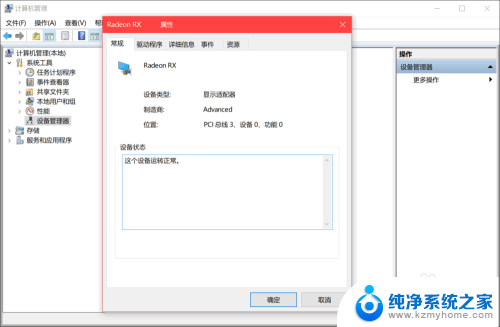
以上是关于Windows 10显卡的全部内容,如果您遇到这种情况,不妨试试小编提供的方法来解决,希望对大家有所帮助。